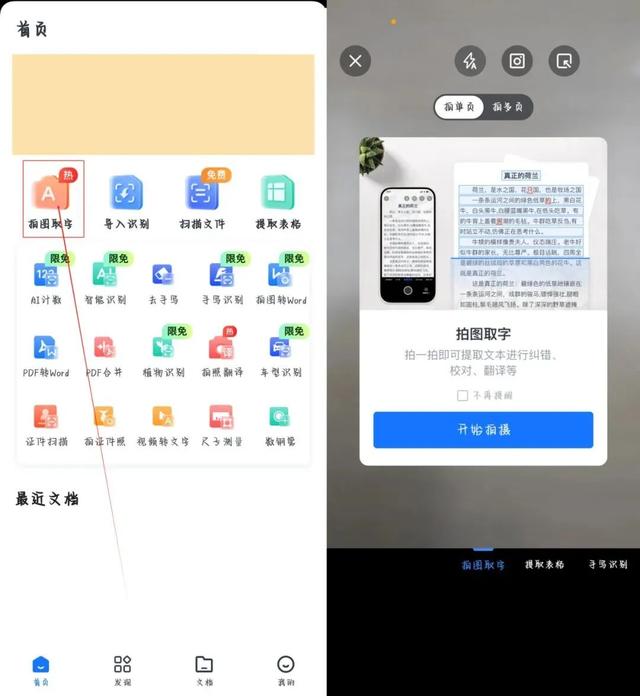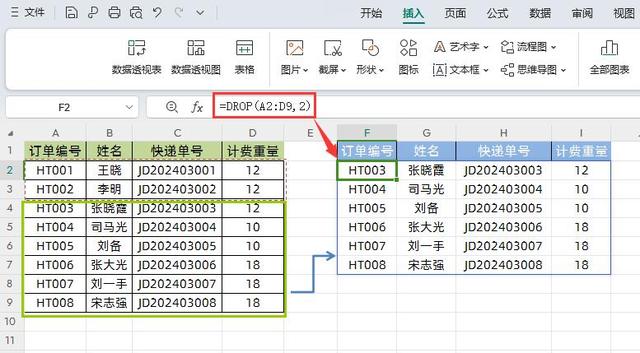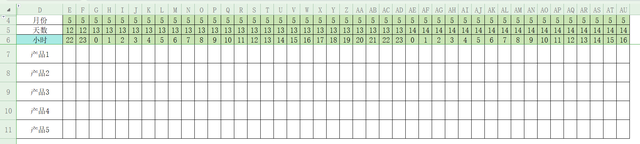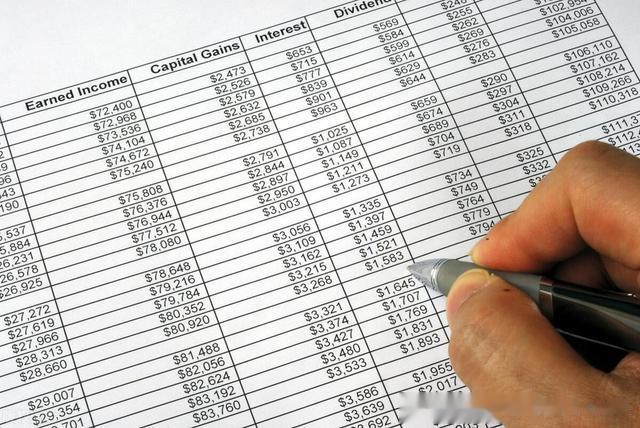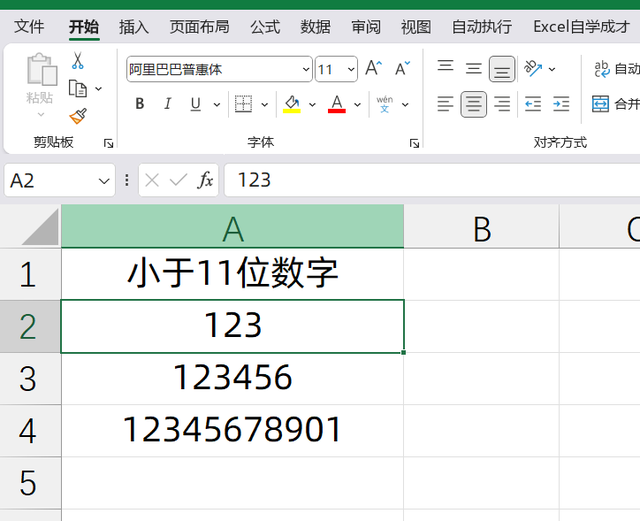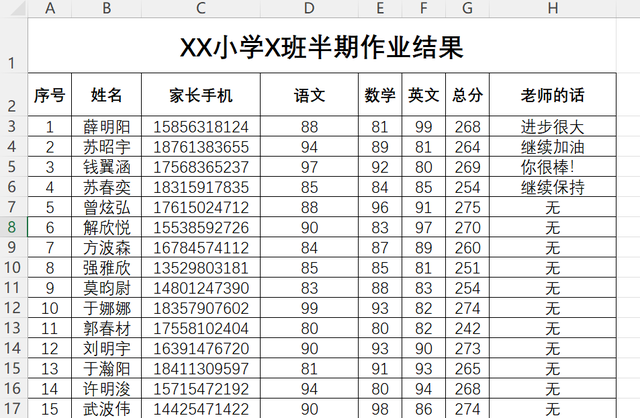我们在excel中输入内容后,经常会给输入的内容手动设置边框,使表格更美观,也使得打印出来的表格有实际边框线,但有时需要增加表格行列数,我们又需要再次设置新增边框,会比较繁琐,那么为了更便捷,可不可在输入表格内容时让它自动添加边框呢?下面就给大家介绍两种方法。

封面
方法步骤
方法一;超级表格
优缺点:可快速增减同样式边框的单元格,但不支持跨行,而且需先拖选好边框区域再输入内容。
1、全选数据所在区域或选择任意一个单元格,点击【插入】—【表格】打开“创建表”对话框(或按快捷键【Ctrl+T】),然后点击【确定】。

图1
2、设置完成,选中数据区域或单元格变成超级表格形式,点击超级表格右下角拖动,可随意增减同格式样式的单元格行列,还可在【表格工具/设计】内根据自行需要设计表格样式。

图2
方法二:条件格式
优缺点:设置过程更复杂,但支持跨行列随意自动添加,只要是输入内容就会自动添加边框,比较方便灵活。
1、选中所有需要自动添加边框的单元格区域(图例中我们选中A-H列),点击【开始】,在“样式”栏中点击【条件格式】—【新建规则】。

图3
2、在弹出的【新建格式规则】对话框中,在【选择规则类型】栏点击“使用公式确定要设置格式的单元格”,在【编辑规则说明】栏中输入内容为:【=A1<>""】,再点击【格式】。
注:【编辑规则说明】栏输入的公式【=A1<>""】参数说明
①=A1(点击第一个单元格=$A$1,再将数字、字母前面的符号删除,可根据自行需要选择单元格)
②<>""(在英文状态下输入小于大于双引号)

图4
3、打开【设置单元格格式】对话框,点击【边框】—【外边框】(边框样式颜色可根据自行需要选择设置),点击【确定】,再点击【确定】。

图5
4、表格自动添加外边框就设置好了,在最开始选择区域内,只要填有数据的单元格都会自动画上边框,可隔行列添加。

图6